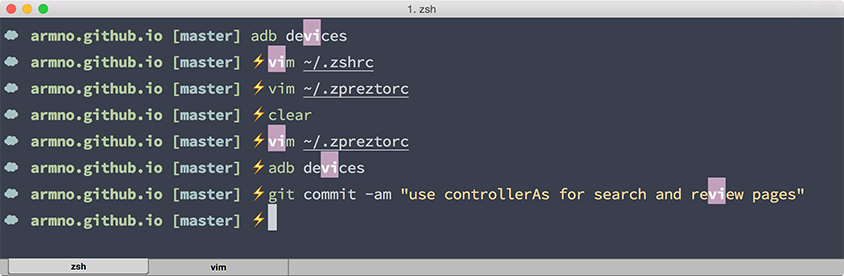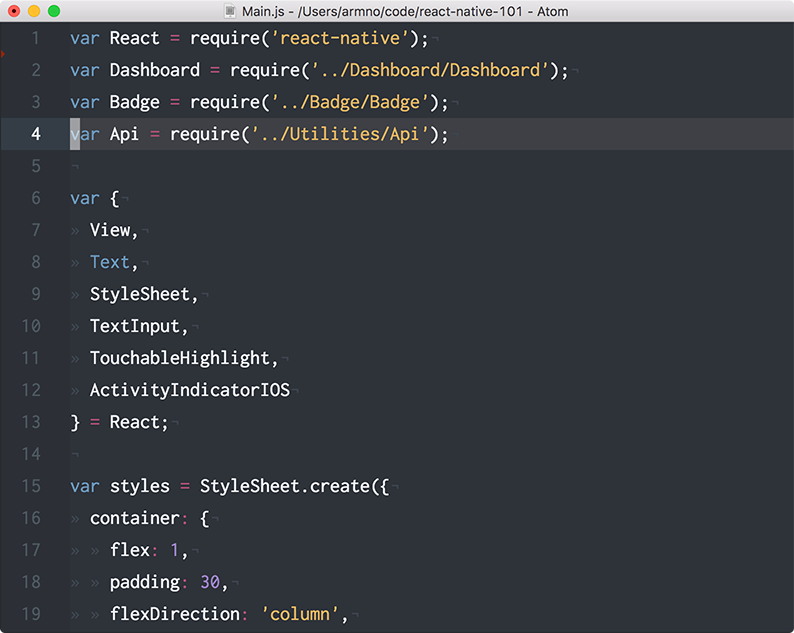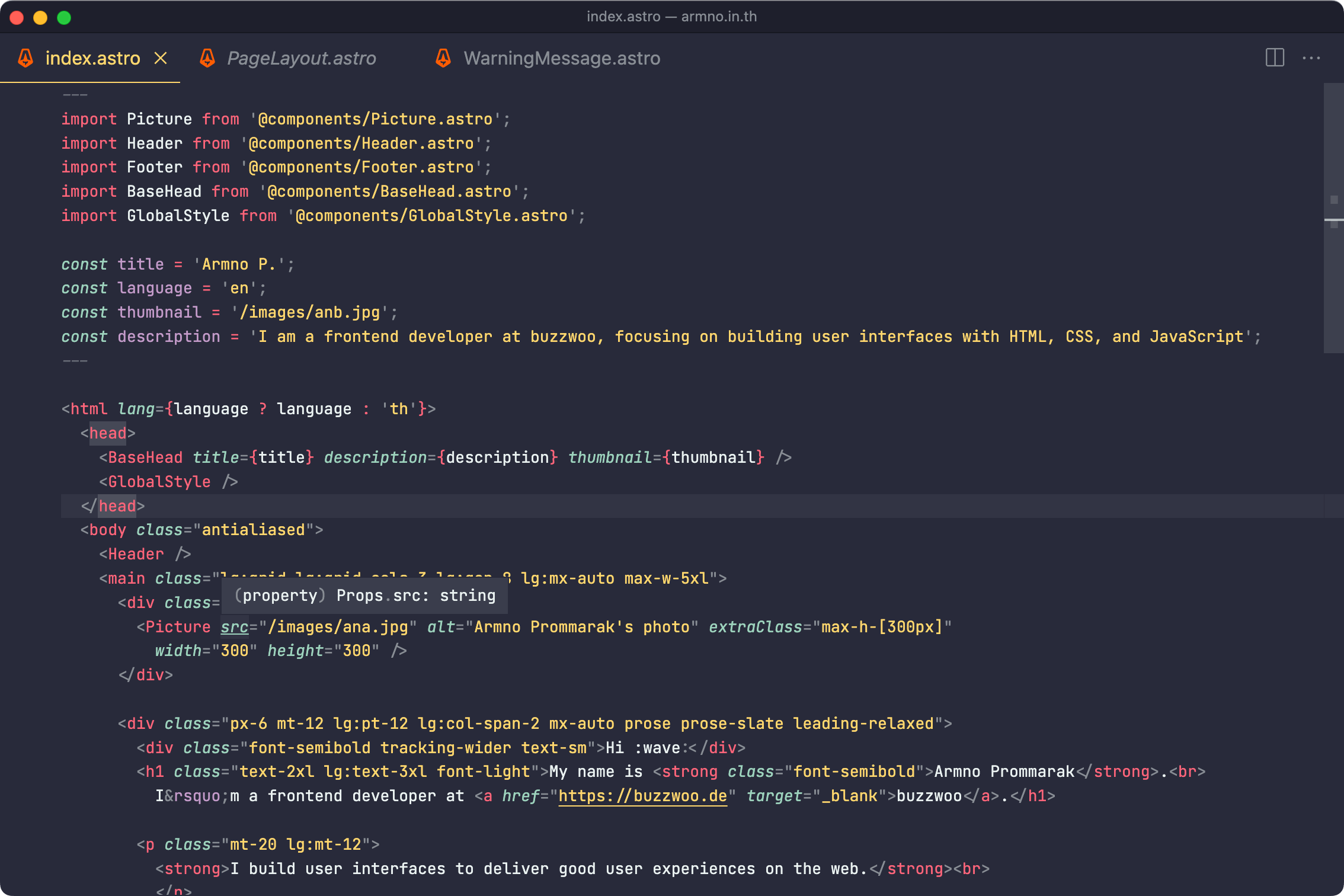ปกติผมใช้ Sublime Text 3 เป็น code editor ตัวหลัก แต่บางครั้งต้องการแก้ไขไฟล์ง่ายๆ เร็วๆ จาก terminal หรือทำโปรเจ็คเล็กๆ (เขียนโค้ดตาม tutorial ในเว็บต่างๆ) ผมก็จะเลือกใช้ Vim แทน เพราะเร็วกว่าเปิดใน Sublime Text ครับ
Vim นั้นเป็น editor ที่เราสามารถปรับแต่งได้ค่อนข้างหลากหลายไปตามความชอบและความถนัดของแต่ละคน โพสต์นี้ผมก็ขอแชร์วิธี set up Vim ของผมเองบ้างครับ
ใช้ได้ทั้ง Ubuntu (13.04) กับ Mac OSX (10.8) เวอร์ชั่นต่ำกว่านี้อาจได้เหมือนกัน แต่ผมไม่ได้ลองเองครับ
บน OSX นั้น ผมใช้ homebrew เป็นหลัก สามารถดูวิธีติดตั้งได้จาก brew.sh ครับ (ง่ายมาก)
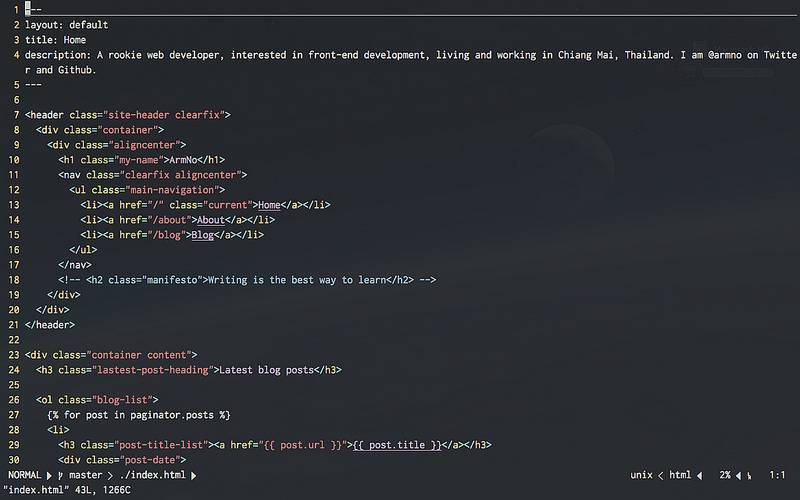
ติดตั้ง Vim
บน OSX นั้นมี Vim ติดมาแล้ว แต่ผมติดตั้งจาก homebrew ใหม่อีกที เพื่อให้ง่ายต่อการอัพเดท ส่วนบน Ubuntu นั้นลงผ่าน apt-get ได้เลยครับ
OSX
\$ brew install vimUbuntu
\$ sudo apt-get install vimแค่นี้เราสามารถใช้ command vim ได้จาก terminal แล้วครับ
.vimrc
ไฟล์ .vimrc เป็นไฟล์เก็บค่า config ต่างๆ ของ Vim ถูกเก็บอยู่ที่ home directory ของเรานั่นเอง (~/.vimrc) ถ้าหากติดตั้ง Vim แล้วยังไม่มีไฟล์นี้ เราก็สามารถสร้างขึ้นมาใหม่ได้นะครับ
สำหรับไฟล์ .vimrc ของผม ก็หน้าตาประมาณนี้ครับ ส่วนมากก็ลอกมาจากหลายๆ ที่ครับ ส่วนที่สองนั้นเป็น color scheme ชื่อว่า railscasts ซึ่งผมไม่ได้หรอกครับ (อ้าว?) เอาเก็บไว้ด้วยกัน กันหาย ส่วน colorscheme ที่ผมใช้จริงๆ ชื่อว่า Tomorrow Night ครับ
Plugins
Pathogen
อันดับแรกต้องลง Vim-pathogen ก่อน เป็น plugin ที่ทำให้ลง plugin ตัวอื่นๆ ได้ง่ายขึ้นครับ วิธีลงก็แค่ copy 3 บรรทัดนี้ไปรันใน terminal ได้เลย
mkdir -p ~/.vim/autoload ~/.vim/bundle; \
curl -Sso ~/.vim/autoload/pathogen.vim \
https://raw.github.com/tpope/vim-pathogen/master/autoload/pathogen.vimNERDTree
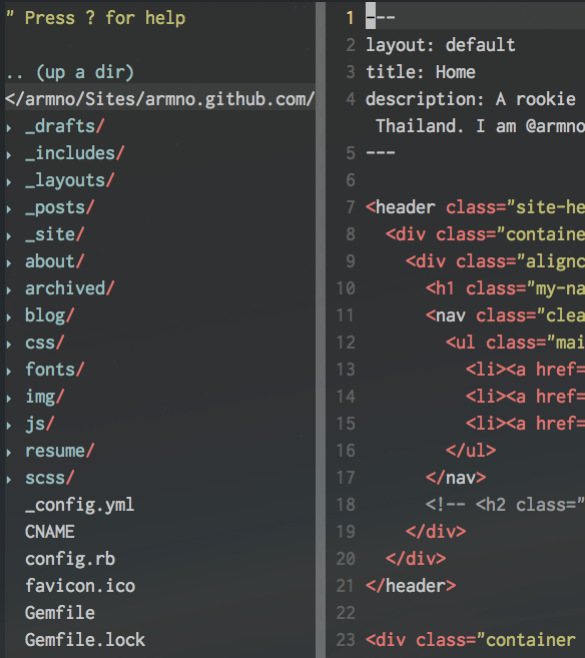
NERDTree เป็น file explorer ของ Vim ครับ ใช้เป็น sidebar คล้ายๆ ของ Sublime Text ได้ ติดตั้ง plugin ตัวนี้ได้ผ่าน Pathogen ครับ
$ cd ~/.vim/bundle
$ git clone https://github.com/scrooloose/nerdtree.gitEmmet
Emmet (ชื่อเดิมคือ Zen Coding) นั้นเป็น plugin ที่ช่วยให้เขียน HTML ได้เร็วขึ้นครับ จริงๆ แล้วผมไม่ค่อยได้ใช้ Emmet ใน Vim แต่ลงไว้ก็ไม่เสียหายครับ สามารถติดตั้งผ่าน Pathogen อีกเหมือนกัน
$ cd ~/.vim/bundle
$ git clone https://github.com/mattn/emmet-vim.gitปกติคีย์สำหรับใช้งาน Emmet คือ Ctrl+Y+, ผมว่าสูตรนี้มันกดติดยากไปหน่อย เซ็ต key mapping ใน .vimrc ให้เป็น ,t แทน (ผม map ตัว , แทน <leader>)
map <leader>t <C-y>,Autoclose
ช่วยปิดพวกวงเล็บ วงเล็บปีกกาให้อัตโนมัติครับ ตัวนี้ติดตั้งผ่าน Pathogen ไม่ได้ ต้องดาวน์โหลดไฟล์มาเองครับ
$ wget --no-check-certificate https://raw.github.com/Townk/vim-autoclose/master/plugin/AutoClose.vim -O ~/.vim/plugin/AutoClose.vim
$ wget --no-check-certificate https://raw.github.com/Townk/vim-autoclose/master/doc/AutoClose.txt -O ~/.vim/doc/AutoClose.txtneocomplcache
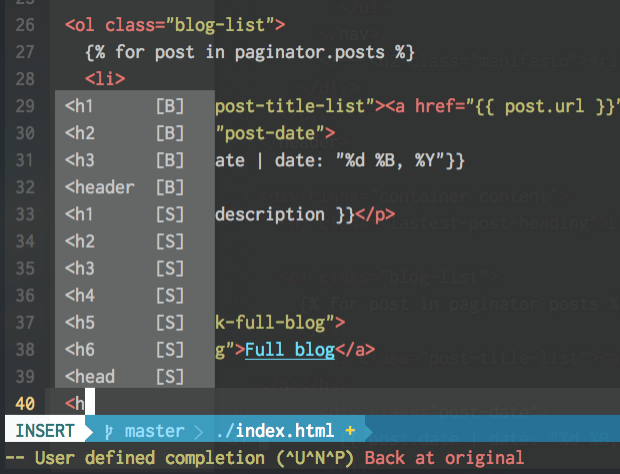
เป็น auto complete ของ Vim ที่ผมใช้อยู่ครับ ทำงานได้ค่อนข้างดีเลยทีเดียว การติดตั้งนั้นทำได้โดยดาวน์โหลดไฟล์เป็น .zip จาก Github repo แล้ว extract ไฟล์ทั้งหมดไปที่โฟลเดอร์ ~/.vim ครับ
\$ wget --no-check-certificate https://github.com/Shougo/neocomplcache.vim/archive/master.zip -O - | unzip ~/.vim/แต่บน OSX 10.8 นั้นเจอปัญหาบ้างคือ บางครั้ง neocomplcache ทำให้มี delay ตอนสลับไปมาระหว่าง command mode กับ insert mode ครับ (ประมาณ 1 วินาที)
Powerline
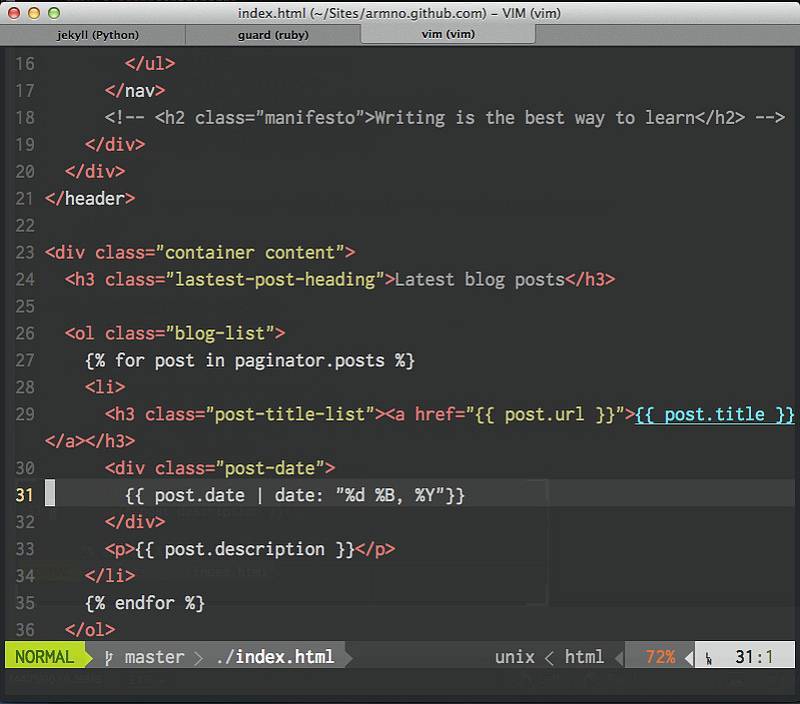
ทำให้ status bar ของ Vim นั้นมีประโยชน์และน่าสนใจขึ้นมาอีกหน่อย วิธีติดตั้งดูได้จาก documentation บนเว็บของ Powerline ได้เลย คอนข้างยาวและยุ่งครับ
Powerline ใน terminal จะไม่มีสีพื้นหลัง ถ้าไม่ได้เซ็ต terminal color mode ให้เป็น 256 สี วิธีเซ็ตก็คือเพิ่ม set t_Co=256 ในไฟล์ .vimrc (ผมเองเปิดบ้างปิดบ้าง ไม่มีพื้นหลังมันก็เรียบๆ สวยดีนะ)
Vim ของผมก็ประมาณนี้ครับ ยังใช้ไม่คล่องแต่ก็พยายามฝึกใช้อยู่ ใครมีเทคนิคอะไรเกี่ยวกับ Vim ก็เอามาแบ่งปันกันได้นะ :)
Updated 2014.02.04
vim-multiple-cursors
plugin ตัวเทพนี้ทำให้ Vim มี mulitple cursors ได้เหมือน Sublime Text ครับ (ขออนุญาตยืมรูปมาจากเจ้าของ plugin) สามารถกด Ctrl+n เพื่อเลือกคำที่เหมือนกันได้ คล้ายๆ Cmd+d ใน Sublime Text ครับ
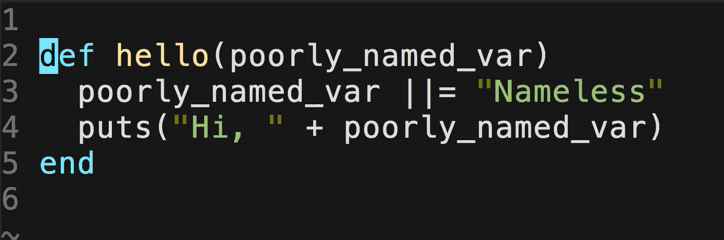
วิธีลงก็ทำผ่าน Pathogen ได้อีกเหมือนกัน
$ cd ~/.vim/bundle
$ git clone https://github.com/terryma/vim-multiple-cursors.gitCtrlP
อีกหนึ่งความสามารถของ Sublime Text คือ เปิดไฟล์แบบเร็วๆ ด้วย Cmd+t (หรือ Cmd+p) ก็มี plugin สำหรับ Vim เหมือนกันครับ คือเจ้า CtrlP ตัวนี้เอง อย่างในรูปผมลองหา bower ใน repo นี้ ก็จะเจอไฟล์ตามข้างล่าง ความเร็วในการหานั้นพอๆ กับ Sublime Text เลยทีเดียว เพียงแต่มันกลับด้านกันเท่านั้น
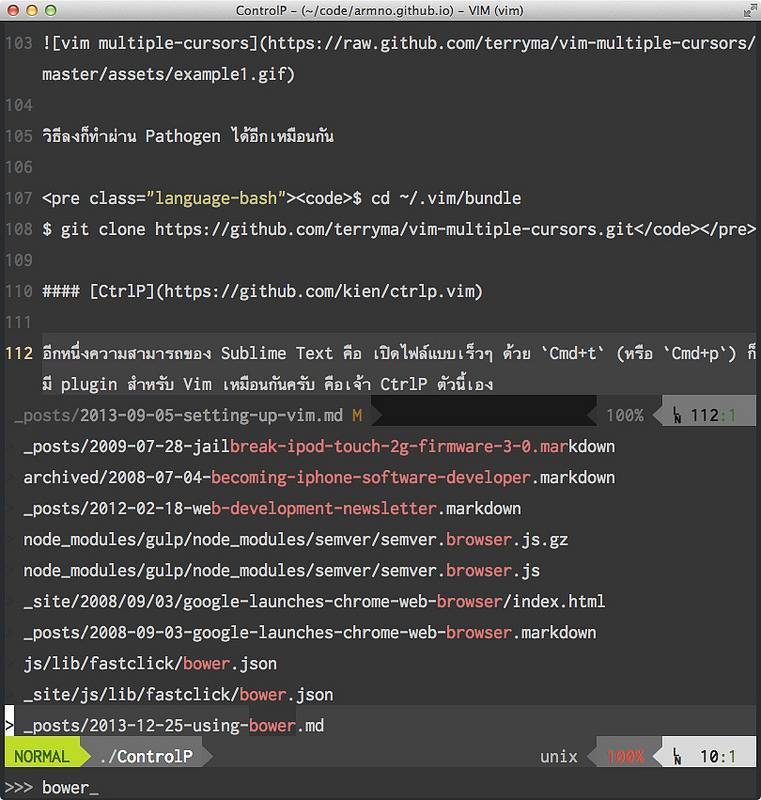
ใช้งานผ่าน Pathogen ได้อีกแล้วจ้า
$ cd ~/.vim/bundle
$git clone https://github.com/kien/ctrlp.vim.gitหลังจากลงแล้วก็ทำให้ใช้งานสะดวกขึ้น โดยเซ็ต key binding ให้เป็น Ctrl+p (ตามชื่อ) ได้ โดยเพิ่มในไฟล์ .zshrc ครับ
let g:ctrlp_map = '<c-p>'
let g:ctrlp_cmd = 'CtrlP'ตอนนี้ Vim ก็คล้าย Sublime Text ขึ้นมาอีกหน่อย :)
UppubDate: เขียนตอน 2 แล้วครับ ตามไปอ่านได้ที่ Setting Vim: Part II
Related posts